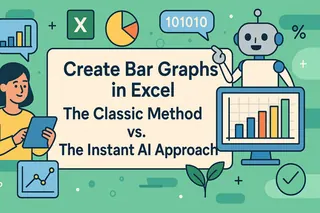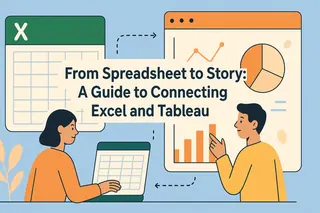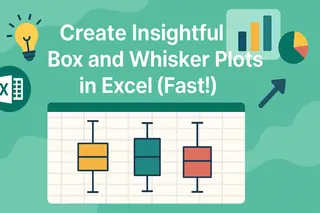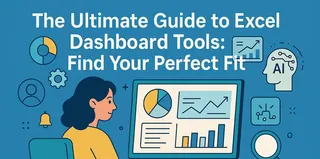Du hast den Traffic. Du hast die Daten. Aber… was tun deine Nutzer eigentlich wirklich?
Welche Produkte sehen sie sich an? Kommen sie zurück – oder verschwinden sie für immer?
Es ist Zeit, das Rätselraten zu beenden und echte Verhaltensmuster zu visualisieren.
Warum Verhalten wichtiger ist als Traffic
- Viele Besuche, aber wenige Conversions? Neugier ohne Commitment
- Häufige Produktansichten? Interesse – oder Entscheidungslähmung?
- Rückläufige Logins? Deine Nutzerbasis wandert ab
- Viele Warenkorbaktionen, aber keine Käufe? Klassischer Funnel-Leak
Diese kleinen Verhaltensspuren sagen mehr als tausend Klicks – wenn du sie richtig liest.
Reale Anwendungsfälle: Wer braucht dieses Diagramm?
- Produktmanager → Nutzungsspitzen oder -einbrüche von Funktionen erkennen
- Growth-Teams → Verstehen, an welchen Stellen Nutzer im Conversion-Funnel abspringen
- UX-Designer → Validieren, welche Seiten Frustration oder Begeisterung auslösen
- Marketing-Teams → Nutzerverhalten vor und nach Kampagnen analysieren
Egal ob du eine Nischen-Web-App betreibst oder einen großen Online-Shop führst – das Verständnis des Nutzerverhaltens ist der Schlüssel zu intelligenteren und schnelleren Entscheidungen.
Beispieldatensatz
Warum manuelle Analyse sich wie Detektivarbeit anfühlt
Mit klassischem Excel musst du:
- Nutzeraktionen nach Datum gruppieren
- Jede Aktion pro Tag zählen
- Pivot nach Produkt oder Kanal erstellen
- Mehrere Diagramme bauen und Filter schichten
- Hoffen, dass dabei ein Muster erkennbar wird
Am Ende? Verirrst du dich in VLOOKUPs, COUNTIFS und Custom-Charts – und hast trotzdem kein klares Bild.
Excelmatic in Aktion: Prompt + Diagramm
Zeige ein Liniendiagramm der Produktansichten der letzten 14 Tage
Willst du wissen, was Aufmerksamkeit bekommt?
Dieses Diagramm zeigt Trendverläufe in täglichen Ansichten.
Vergleiche Add-to-Cart und Käufe nach Tag
Sieh genau, wann Nutzerinteresse konvertiert – oder abbricht.
Dieses Kombi-Diagramm zeigt Absicht vs. Handlung.
Zeige tägliches Engagement nach Kanal
Kommt wirklich Engagement über TikTok?
Dieses Liniendiagramm zeigt die Nutzeraktivität nach Quelle Tag für Tag.
Was du möglicherweise entdeckst
- Ein neues Produkt hat 40 % mehr Ansichten, aber niemand legt es in den Warenkorb
- Nutzungsaktivität steigt montags, fällt aber zur Wochenmitte
- TikTok bringt Reichweite, aber Facebook bringt Conversions
- Wiederkehrende Nutzer sehen sich mehr Seiten pro Besuch an als neue Nutzer
Fazit
Verhalten = Wahrheit.
Wenn es in Tabellen vergraben ist, verpasst du die Signale für smarteres Marketing, bessere Produkte und höhere Nutzerbindung.
Mit Excelmatic? Lade einfach deine Log-Datei hoch und stelle Fragen wie:
Zeige Engagement-Trends der letzten 30 Tage
Vergleiche Add-to-Cart- vs. Kaufraten
Zeige aktive Nutzer pro Kanal
Keine Formeln. Keine Filter. Nur Erkenntnisse.
Weitere spannende Artikel zu Excel AI-Diagrammen:
Visualisieren Sie Ihren E-Commerce-Kategorieumsatz mit einem Kreisdiagramm
So erstellen Sie sofort Balkendiagramme mit Excel AI (keine manuelle Arbeit erforderlich)
Vergleichen Sie die Werbekanalverkäufe mit einem Balkendiagramm in Excel AI
Visualisieren Sie die Kategorieverkäufe nach Region mit Donut-Diagrammen in Excel AI